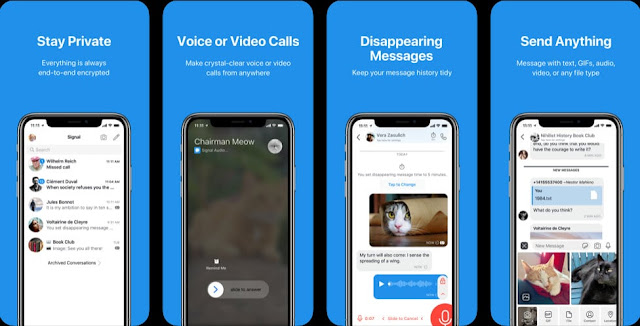كيفية عرض كلمات مرور Wi-Fi المحفوظة في نظام التشغيل Windows 10
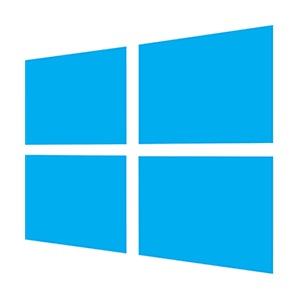
لحسن الحظ ، يتيح لك Windows 10 عرض كلمات مرور الشبكة المحفوظة. للقيام بذلك ، اتبع الخطوات أدناه.
كيفية عرض كلمات المرور المحفوظة
ملحوظةلا تُظهر هذه العملية كلمة المرور لشبكة لم يتم استخدامها.
ملاحظةتعرض هذه العملية كلمة المرور فقط على شبكة لاسلكية. لن تظهر كلمة مرور شبكة LAN .
1- اضغط على Windows key، واكتب عرض اتصالات الشبكة ، واضغط على Enter.
2- في النافذة التي تظهر ، انقر بزر الماوس الأيمن فوق الشبكة التي ترغب في عرض كلمة مرورها.
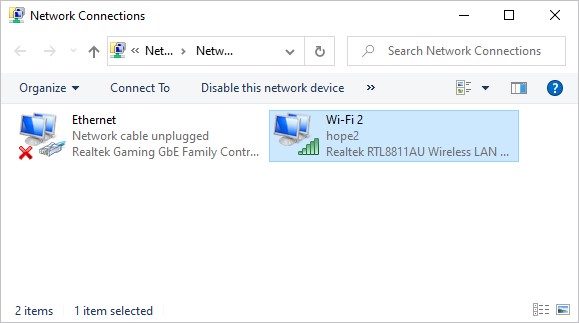
3- حدد الحالة من القائمة المنسدلة .

4- في منتصف النافذة التي تظهر ، انقر فوق الزر Wireless Properties (خصائص الشبكة اللاسلكية) .
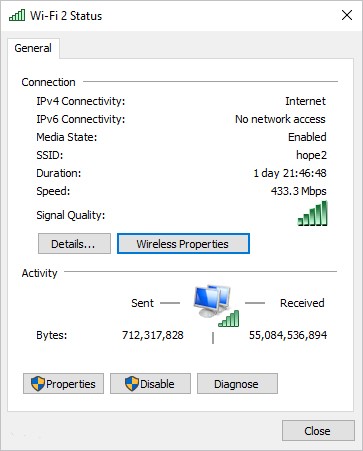
5- في النافذة التالية ، انقر فوق علامة التبويب الأمان ( A ) ، ثم حدد المربع بجوار إظهار الأحرف ( B ).
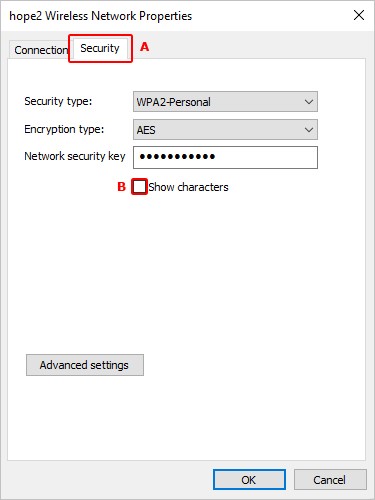
6- عند الانتهاء ، انقر فوق الزر OK.
تسوق على مواقع أمازون
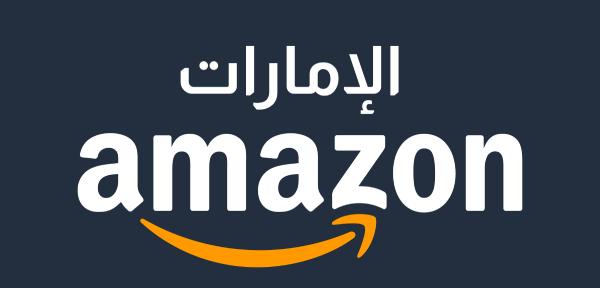
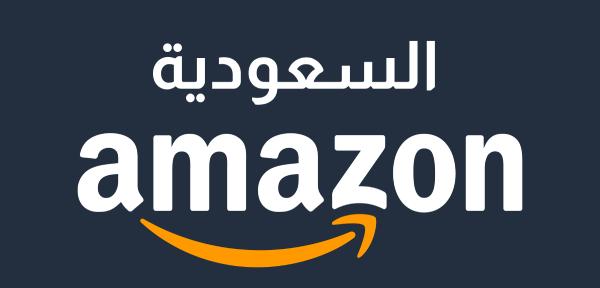
إقرأ أيضا

أهم اختصارات لوحة المفاتيح
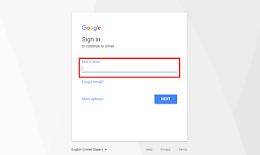
كيفية حذف جميع رسائل البريد الإلكتروني غير المرغوب فيها في جيميل

كيفية معرفة ما إذا كان شخص قد حظرك على واتساب وفيسبوك وانستغرام

أفضل مواقع الكترونية لتعلم الفيزياء

كيفية حذف البيانات (الأخرى) وإخلاء مساحة التخزين iPhone